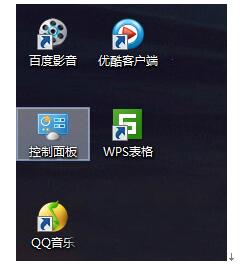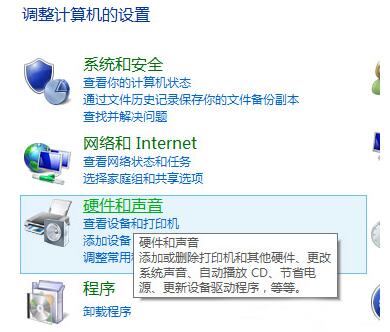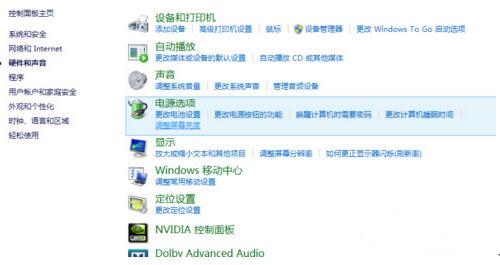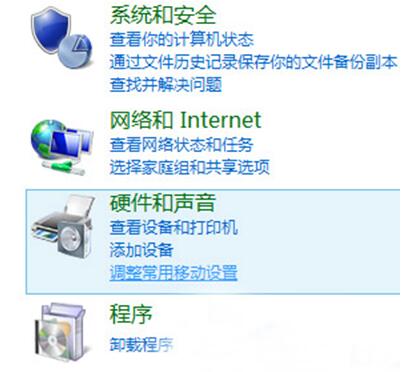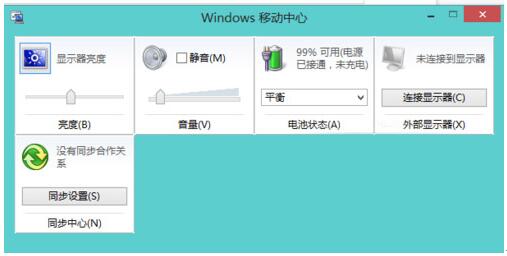雨林木风Win8.1专业版下笔记本屏幕亮度调节技巧
Windows 8是美国微软开发的新一代操作系统,Windows 8共有4个发行版本,分别面向不同用户和设备。于2012年10月26日发布。微软在Windows 8操作系统上对界面做了相当大的调整。取消了经典主题以及Windows 7和Vista的Aero效果,加入了ModernUI,和Windows传统界面并存。同时Windows徽标大幅简化,以反映新的Modern UI风格。前身旗形标志转化成梯形。
在使用电脑的时候,有时候由于环境光线的改变,我们通常会调节屏幕亮度,以让眼睛获得更好的适应。电脑屏幕亮度怎么调?不少新手朋友经常会问到这个问题,以下系统之家小编以最新的Win8.1专业版系统为例,教大家Win8.1专业版屏幕亮度怎么调。
Win8.1专业版下笔记本屏幕亮度调节技巧一、
第一步、首先,点击桌面上的“控制面板”。
第二步、然后选择点击左边的“硬件和声音”。
第三步、然后点击第四个“电源选项”。
第四步、最后,在界面的最下面有“屏幕亮度调节”。也可更改电源的设置。
Win8.1专业版下笔记本屏幕亮度调节技巧二、
第一步、在“控制面板”内,点击“硬件和声音”下的第三个“调整常用移动设备”。
第二步、在跳出一个小窗口,第一个“显示器亮度”,即可更改屏幕亮度。
上面为大家介绍的就是关于调节Win8.1专业版系统笔记本屏幕亮度的两种方法了,还不知道要如何调整屏幕亮度的朋友们赶紧将上面的方法学习起来了,这样就不用担心不知道怎么跳了哦,希望可以帮助到你们哦。更多Win8.1系统教程请继续关注Win8.1系统之家!
关注Windows8.1,锁定Win8之家(http://www.xitongtiandi.net/)
Windows 8是对云计算、智能移动设备、自然人机交互等新技术新概念的全面融合,也是“三屏一云”战略的一个重要环节。Windows 8提供了一个跨越电脑、笔记本电脑、平板电脑和智能手机的统一平台。
……
下载win8系统应用使用,安卓用户请点击>>>win8系统应用
下载win8系统应用使用,IOS用户请点击>>>IOS win8系统应用
扫描二维码,直接长按扫描哦!